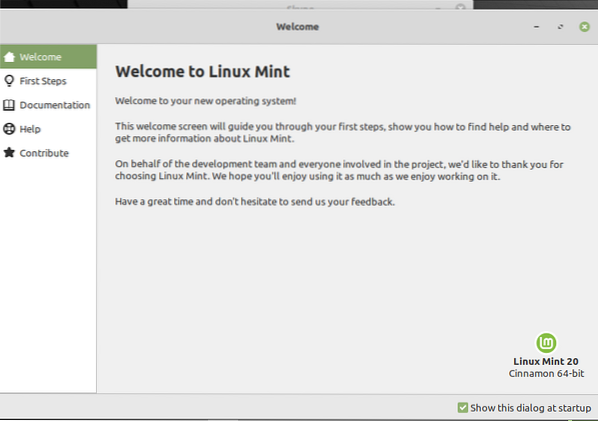
Вам следует подумать о выполнении следующих шагов после установки среды Linux Mint 20 в вашей системе.
Обновите систему
После установки Linux Mint 20 сначала необходимо обновить систему. Есть несколько обновлений, которые вы должны установить в своей системе, прежде чем делать что-либо еще. Итак, нажмите на меню и откройте диспетчер обновлений. Чтобы установить обновления, выберите опцию «Установить обновления».
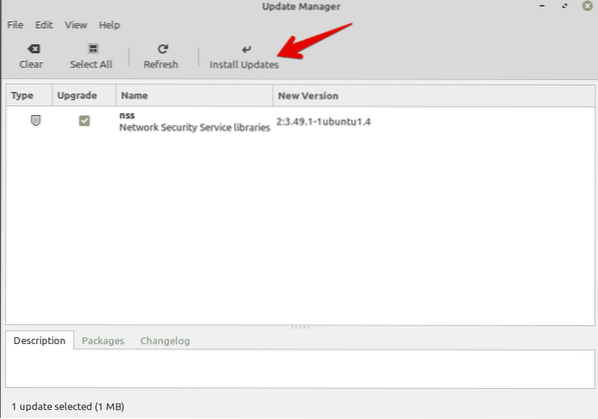
Важно установить обновления системы, потому что вам нужно обновить локальный кеш для всего доступного программного обеспечения. Это хорошо, потому что при этом будут установлены все обновления, относящиеся к доступному программному обеспечению.
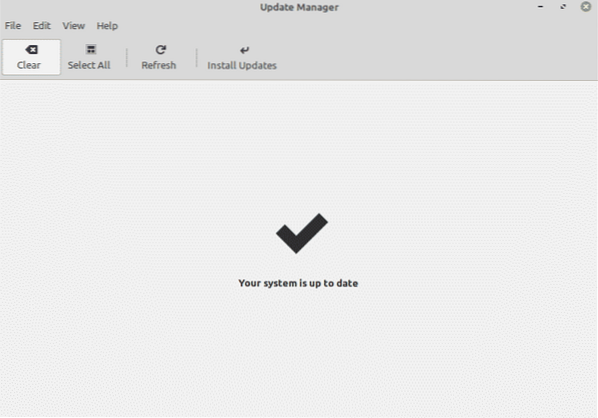
Вы также можете обновить системный кеш, выполнив следующую команду терминала:
$ sudo apt update && sudo apt upgrade -yВключить Redshift
Redshift - это утилита, которая предустановлена в дистрибутиве Linux Mint 20. Redshift используется для управления яркостью рабочего стола. Эта функция Linux Mint предназначена для защиты ваших глаз в ночное время. Красное смещение изменяет цвет и температуру экрана в зависимости от заданного времени суток. Чтобы включить Redshift в вашей системе, перейдите в меню «Пуск» и выполните поиск «Redshift» в строке поиска.
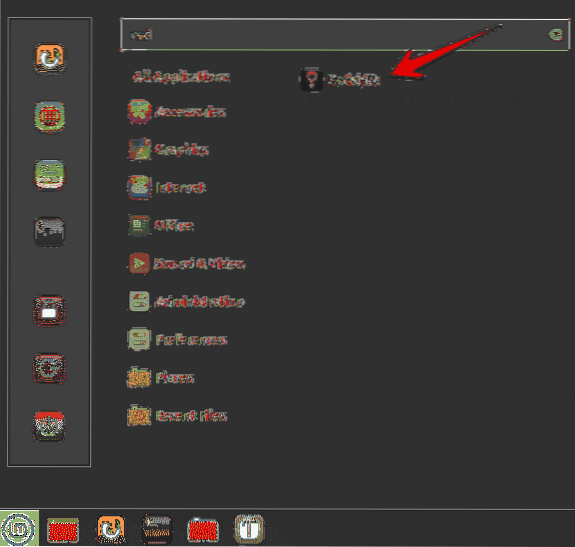
Нажмите Redshift, и он автоматически включит параметры панели задач.
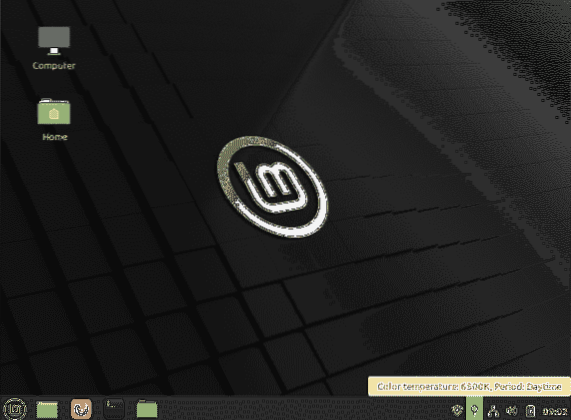
Установить мультимедийные кодеки
Убедитесь, что в вашей системе могут воспроизводиться мультимедийные файлы или видео MP4. Если у вас возникла проблема, вам может потребоваться установить медиакодеки, поддерживающие несколько форматов медиафайлов.
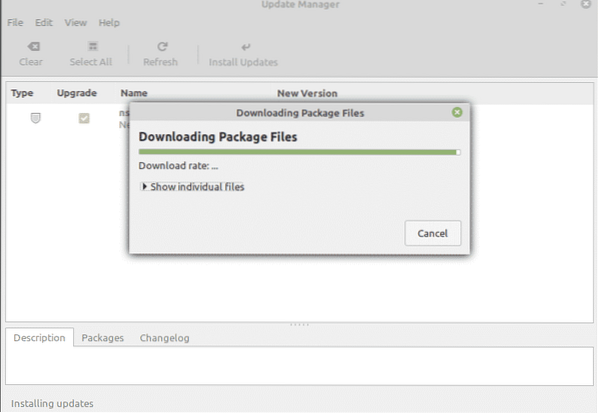
Чтобы установить медиакодеки из программного центра, выполните поиск по запросу mint-media-codecs или выполните следующую команду в терминале:
Установите важное программное обеспечение
У вас уже должно быть предустановлено несколько приложений в вашей системе Linux Mint 20. Но вам может потребоваться установить некоторые из ваших любимых приложений, которые не встроены. Используя диспетчер программного обеспечения или диспетчер пакетов apt, вы можете установить другие приложения в свою систему.
Некоторые из самых популярных приложений, которые вы можете установить, включают VLC player, Stacer, Flameshot и другие.
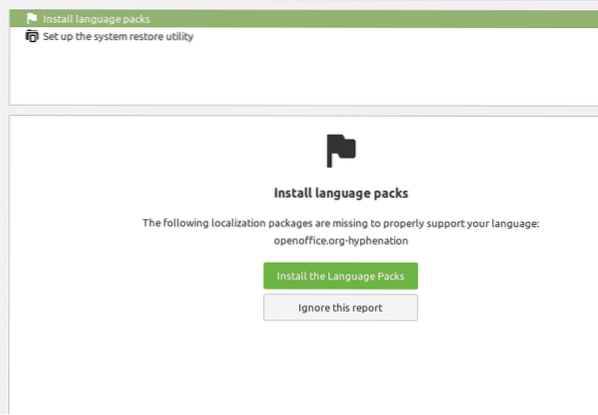
Настроить брандмауэр
Скорее всего, у вас уже может быть безопасное домашнее соединение. Однако вы также можете установить определенные настройки брандмауэра в своем дистрибутиве Linux Mint 20. Нажмите на меню «Пуск» и найдите «брандмауэр.'
Вы можете включить различные профили, например домашний, общедоступный и деловой. Итак, вам нужно будет определить правила и указать устройства, которым разрешен доступ к Интернету в вашей сети.
Настройте значки и темы
Вы также можете изменить внешний вид вашей системы Linux Mint 20. Для этого вы можете изменить значки и темы в настройках системы.
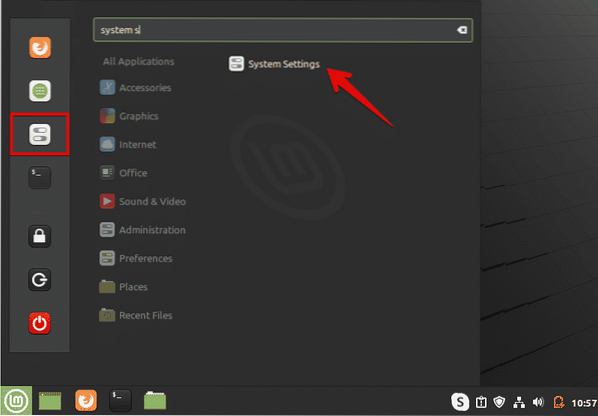
Вы можете изучить еще больше вариантов, связанных с темами и внешним видом. Выберите опцию «Темы» и начните настраивать систему в соответствии с вашими предпочтениями.
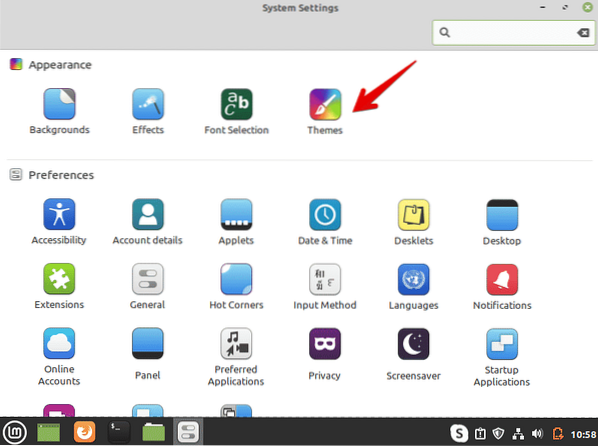
Включить привязку
В дистрибутиве Linux Mint 20 отключены пакеты snap и snapd. По умолчанию вы не можете установить какой-либо пакет с помощью команды sudo apt install snapd. Чтобы использовать пакеты snap, вам сначала нужно включить их. Большинство пользователей Linux Mint 20 не предпочитают использовать оснастку. Используйте следующие команды для включения и установки пакетов с помощью оснастки в вашей системе:
$ sudo rm / etc / apt / предпочтения.д / носнап.преф$ sudo подходящее обновление
$ sudo apt install snapd
Установить драйверы
Еще одна важная вещь, которую нужно сделать после установки Linux Mint 20, - убедиться, что в вашей системе установлены все обновленные драйверы. Вы можете установить обновленные драйверы с помощью диспетчера драйверов. Например, вы можете установить драйверы устройств Wi-Fi, таких как графика NVIDIA или AMD. Чтобы установить драйверы, откройте «Диспетчер драйверов» в меню «Пуск», проверьте наличие всех обновлений драйверов и примените изменения.
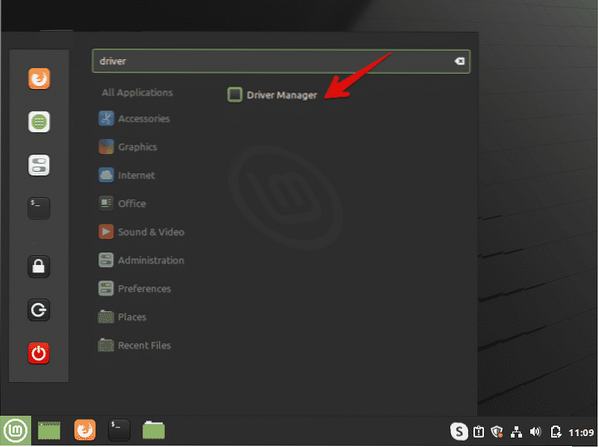
Очистите и оптимизируйте систему
Всегда очищайте свою систему, чтобы избавиться от ненужных пакетов. Чтобы удалить ненужные пакеты из вашей системы, введите следующую команду:
$ sudo apt autoremoveПриведенная выше команда удалит ненужные файлы и освободит место в вашей системе. Это также оптимизирует производительность системы.
Создать резервную копию
Рекомендуется сделать резервную копию важных файлов в вашей системе. Linux Mint позволяет создавать резервные копии и точки восстановления вашей системы с помощью приложения Timeshift. При установке дистрибутива Linux Mint рекомендуется создать точку восстановления в вашей системе. В случае возникновения непредвиденной ситуации вы можете восстановить вашу систему с помощью этого приложения.
Откройте Timeshift из начального меню. Вы можете создавать снимки или точки восстановления вашей системы с помощью этого приложения.

Заключение
В этой статье описаны некоторые важные действия, которые необходимо выполнить после установки среды Linux Mint 20 в вашей системе. Вы можете получить помощь из приведенных выше инструкций, чтобы понять, что делать дальше. Выполните указанные выше действия сразу после установки свежего дистрибутива Linux Mint 20, оптимизируйте свою систему.
 Phenquestions
Phenquestions


